Cách đăng nhập, thoát, xóa tài khoản YouTube trên tivi
Nếu như bạn đang sở hữu một chiếc tivi thông minh của những thương hiệu nổi tiếng như Samsung, LG, Sony… hay những thương hiệu thông thường như Casper, TCL, Coocaa… mà chưa biết cách đăng nhập YouTube trên tivi hay cách thoát, xóa tài khoản YouTube trên tivi thì đừng bỏ qua hướng dẫn chi tiết dưới đây của chúng tôi nhé!
Cách đăng nhập YouTube trên tivi
Bước 1: Mở ứng dụng YouTube trên tivi, chuyển đến phần điều hướng bên trái màn hình và chọn Đăng nhập .
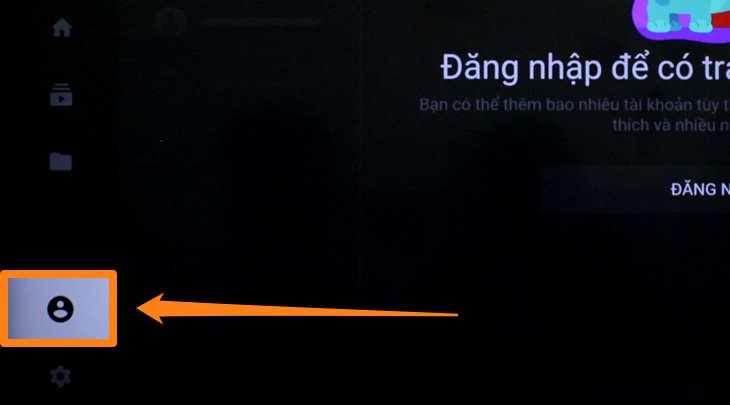
Bước 2: Bạn có thể chọn đăng nhập vào YouTube bằng điện thoại, TV hoặc trình duyệt web.
Nếu đăng nhập bằng điện thoại
Đảm bảo thiết bị di động và TV của bạn kết nối vào cùng một mạng Wifi sau đó bạn chọn Đăng nhập bằng điện thoại .Trên điện thoại, hãy mở ứng dụng YouTube và làm theo hướng dẫn để đăng nhập vào TV của bạn.
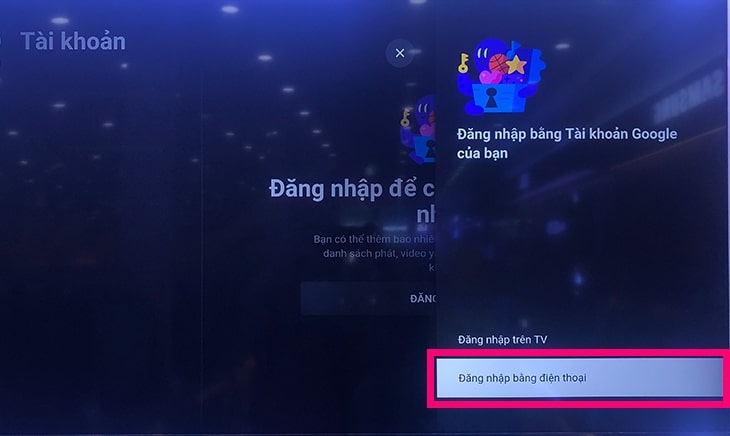
Nếu đăng nhập bằng tivi
Chọn Đăng nhập trên TV, sử dụng bàn phím để nhập email hoặc số điện thoại dùng cho Tài khoản Google của bạn rồi nhấn vào Tiếp theo. Bạn sử dụng bàn phím để nhập mật khẩu cho Tài khoản Google của bạn rồi tiến hành xác minh tài khoản của bạn theo hướng dẫn.
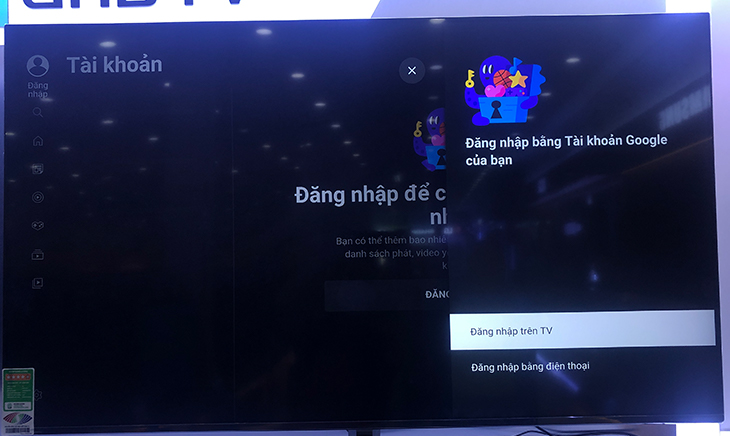
Nếu đăng nhập bằng trình duyệt
Chọn Đăng nhập trên trình duyệt web , bạn sẽ thấy mã số xuất hiện trên TV. Trên điện thoại, máy tính bảng hoặc máy tính, hãy mở trình duyệt và truy cập vào youtube.com/tv/activate . Nhập mã số xuất hiện trên TV vào website rồi bấm Tiếp theo để đăng nhập bằng tài khoản của bạn vào YouTube trên tivi.
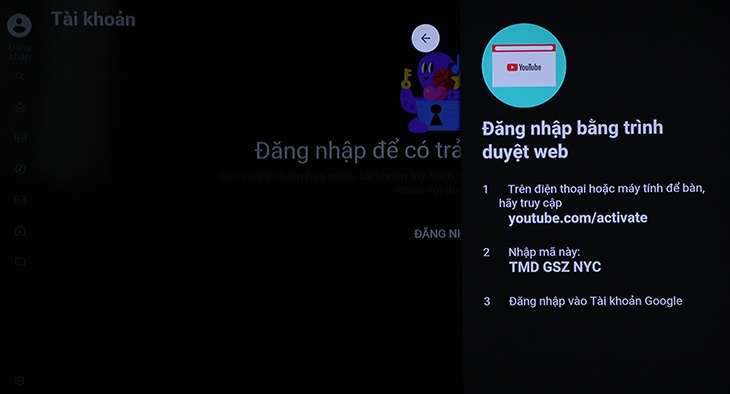
Cách thêm tài khoản YouTube trên tivi
Cách thêm một tài khoản khác trong ứng dụng YouTube trên TV như sau:
Bước 1: Mở ứng dụng YouTube trên tivi của bạn.
Bước 2: Lúc này sẽ xảy ra 2 trường hợp:
Trường hợp 1: Nếu ứng dụng mở ra và hiện câu hỏi "Ai đang xem?", hãy chọn mục phù hợp:
- Khách: Cho phép bạn sử dụng YouTube ở trạng thái đăng xuất.
- YouTube Kids: Cho phép trẻ sử dụng YouTube Kids ở trạng thái đăng xuất. Lựa chọn này sẽ chỉ xuất hiện nếu bạn đã thiết lập một hồ sơ khách của YouTube Kids.
- Thêm tài khoản: Cho phép bạn đăng nhập vào tài khoản của mình.
- Thêm hồ sơ YouTube Kids: Cho phép bạn đăng nhập vào một hồ sơ YouTube Kids.
Trường hợp 2: Nếu ứng dụng mở ra và đã đăng nhập vào một tài khoản:
- Chuyển đến phần điều hướng bên trái màn hình chính.
- Ở trên cùng, hãy chọn ảnh hồ sơ của bạn. Trong thẻ Tài khoản , hãy chọn mục phù hợp:
- Khách: Cho phép bạn sử dụng YouTube ở trạng thái đăng xuất.
- Thêm tài khoản: Cho phép các thành viên khác trong gia đình thêm tài khoản của họ. Bạn có thể đăng nhập vào YouTube bằng TV hoặc thiết bị cá nhân.
- Thiết lập YouTube Kids: Cho phép bạn thiết lập hồ sơ khách của YouTube Kids để trẻ có thể sử dụng ở trạng thái đăng xuất.
Cách chuyển đổi giữa các tài khoản YouTube trên tivi
Cách chuyển đổi giữa các tài khoản YouTube trên tivi
Bước 1: Bấm vào ảnh hồ sơ của bạn.
Bước 2: Chọn phần chuyển đổi tài khoản sau đó chọn tài khoản mà bạn muốn chuyển đổi. Nếu trên tivi mới chỉ có 1 tài khoản, bạn có thể thêm tài khoản khác bằng cách bấm vào biểu tượng dấu + và làm theo hướng dẫn.
Cách đăng xuất/thoát tài khoản YouTube trên tivi
Để đăng xuất/thoát tài khoản YouTube trên tivi, bạn thực hiện các bước sau:
- Bước 1: Mở ứng dụng YouTube trên TV => chọn trình đơn bên trái => chọn ảnh hồ sơ của bạn để mở trang tài khoản.
- Bước 2: Chọn tài khoản của bạn trong danh sách rồi nhấp vào Đăng xuất .
- Bước 3: Nhấn chọn OK .
Lưu ý: Nếu tài khoản youTube của bạn được liên kết trực tiếp với tài khoản Google trên tivi thì bạn cần đăng xuất phần tài khoản Google ra khỏi tivi trong mục Cài đặt của tivi luôn nhé!
Cách đăng xuất từ xa tài khoản YouTube trên tivi
Nếu bạn muốn đăng xuất tài khoản YouTube trên tivi từ xa, bạn thực hiện như sau:
- Bước 1: Mở trang https://myaccount.google.com/device-activity trên thiết bị bất kỳ.
- Bước 2: Chọn thiết bị mà bạn muốn đăng xuất.
- Bước 3: Chọn Đăng xuất .
Bạn cũng có thể xóa quyền truy cập của một Tài khoản Google vào YouTube trên TV bằng cách mở trang https://myaccount.google.com/permissions => chọn YouTube trên TV => Xóa quyền truy cập .
Không đăng nhập được YouTube trên tivi
Tình trạng không đăng nhập được YouTube trên tivi có thể xảy ra cả khi người dùng đăng nhập bằng email cũng như đăng nhập bằng trên người dùng YouTube. Mỗi trường hợp sẽ có những cách khắc phục khác nhau, sau đây chúng ta sẽ cùng đi vào tìm hiểu chi tiết nhé!

Không đăng nhập được YouTube trên tivi bằng email
Dưới đây là một số trường hợp không đăng nhập được YouTube trên tivi bằng email:
- Trường hợp 1: Quên mật khẩu
- Trường hợp 2: Bạn quên tên người dùng hoặc địa chỉ email bạn dùng để đăng nhập
- Trường hợp 3: Bạn nhớ tên người dùng và mật khẩu nhưng không thể đăng nhập
- Trường hợp 4: Bạn nghĩ rằng có ai đó đang sử dụng tài khoản của bạn
- Trường hợp 5: Bạn đang gặp vấn đề về tính năng Xác minh 2 bước
- Trường hợp 6: Bạn không thể đặt lại mật khẩu bằng mã gửi qua tin nhắn văn bản
- Trường hợp 7: Bạn dùng Tài khoản Google của mình thông qua cơ quan, trường học hoặc nhóm khác
- Trường hợp 8: Bạn không thể đăng nhập vào Tài khoản Google cho trẻ dưới 13 tuổi
- Trường hợp 9: Bạn không thể đăng nhập thông qua một dịch vụ của bên thứ ba
Để khắc phục tình trạng này, bạn có thể truy cập vào đường link: https://support.google.com/youtube/troubleshooter/3219097#ts=3219136 , sau đó chọn trường hợp phù hợp với tình trạng của bạn để nhận được hướng dẫn khắc phục chi tiết nhất.
Không đăng nhập được YouTube trên tivi bằng tên người dùng
Tương tự với tình trạng không đăng nhập được YouTube trên tivi bằng email, trường hợp không đăng nhập được bằng tên người dùng, bạn có thể truy cập vào đường link: https://support.google.com/youtube/troubleshooter/3219097#ts=3309345 để nhận được hướng dẫn khắc phục chi tiết nhất từ Google.
Trên đây là những chia sẻ của chúng tôi để bạn có thể hiểu rõ về cách đăng nhập, thoát và xóa tài khoản YouTube trên tivi như thế nào. Đừng quên thường xuyên truy cập META.vn để tham khảo thêm nhiều tư vấn tivi hữu ích khác nhé! Hẹn gặp lại bạn trong các bài viết sau!
-
 Top 10 tivi 55 inch giá dưới 10 triệu tốt hiện nay
Top 10 tivi 55 inch giá dưới 10 triệu tốt hiện nay -
 Nên mua máy chiếu hay tivi? Loại nào tốt hơn cho bạn?
Nên mua máy chiếu hay tivi? Loại nào tốt hơn cho bạn? -
![[Đánh giá] Tivi Sharp có tốt không? Có nên mua không?](https://img.meta.com.vn/data/image/2024/04/22/tivi-sharp-co-tot-khong-700-size-191x115-znd.png) [Đánh giá] Tivi Sharp có tốt không? Có nên mua không?
[Đánh giá] Tivi Sharp có tốt không? Có nên mua không? -
 Tivi nào tốt hiện nay? 8 tiêu chí quan trọng để mua một chiếc tivi tốt
Tivi nào tốt hiện nay? 8 tiêu chí quan trọng để mua một chiếc tivi tốt -
 Kích thước tivi 50 inch của Samsung, LG và Sony
Kích thước tivi 50 inch của Samsung, LG và Sony -
 Tivi Casper của nước nào? Có tốt không? Ưu nhược điểm của tivi Casper bạn cần biết trước khi mua
Tivi Casper của nước nào? Có tốt không? Ưu nhược điểm của tivi Casper bạn cần biết trước khi mua